Rumah >tutorial komputer >pengetahuan komputer >Bagaimana untuk menyelesaikan masalah bahawa pencetak tidak dapat disambungkan selepas kemas kini Win11 23H2?
Bagaimana untuk menyelesaikan masalah bahawa pencetak tidak dapat disambungkan selepas kemas kini Win11 23H2?
- WBOYWBOYWBOYWBOYWBOYWBOYWBOYWBOYWBOYWBOYWBOYWBOYWBke hadapan
- 2024-01-29 12:39:151283semak imbas
editor php Yuzai memperkenalkan anda kepada penyelesaian kepada masalah bahawa pencetak tidak dalam talian selepas kemas kini Win11 23H2. Baru-baru ini, ramai pengguna Win11 telah menghadapi masalah bahawa pencetak tidak dapat disambungkan selepas menaik taraf kepada versi 23H2, yang telah membawa kesulitan kepada kerja dan kehidupan. Selepas penyiasatan dan ujian, kami telah meringkaskan beberapa penyelesaian, dengan harapan dapat membantu pengguna yang menghadapi masalah ini. Di bawah ini kami akan memperkenalkan penyelesaian ini satu demi satu, dengan harapan dapat memberi anda bantuan yang berkesan.
Analisis masalah pencetak tidak dalam talian selepas kemas kini win11 23h2
Kaedah 1,
1 Mula-mula, kita masukkan lokasi C:WindowsSystem32 pemacu c.
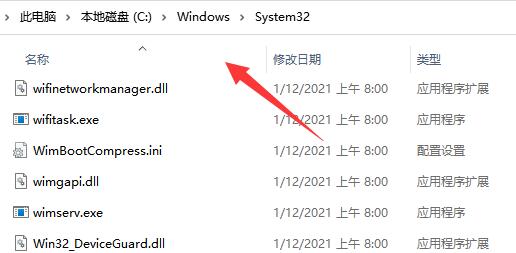
2. Cari fail win32spl.dll dan sandarkannya ke lokasi lain.
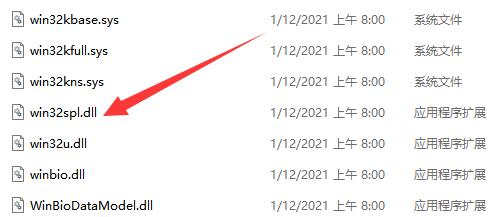
3 Kemudian kita pergi ke komputer yang disambungkan ke pencetak, klik kanan menu mula dan buka Run.
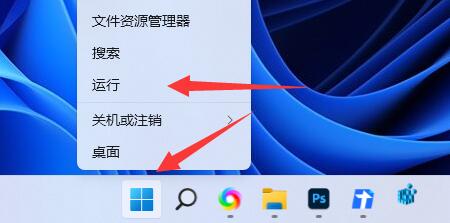
4. Masukkan regedit semasa operasi dan tekan Enter untuk membuka pendaftaran.
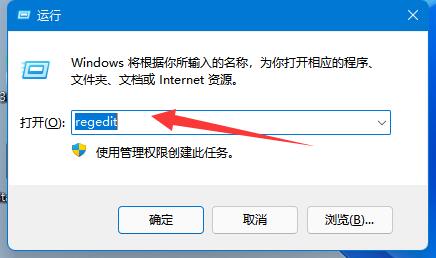
5. Selepas dibuka, masukkan lokasi HKEY_LOCAL_MACHINESYSTEMCurrentControlSetControlPrint komputer.
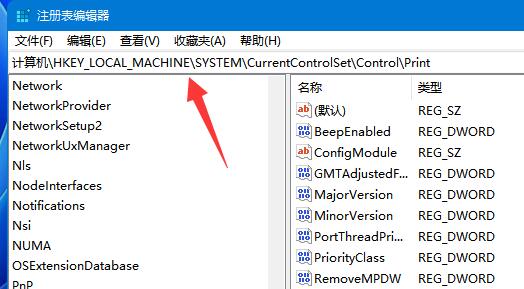
6. Selepas memasukkan, buat nilai DWORD baharu di ruang kosong di sebelah kanan.
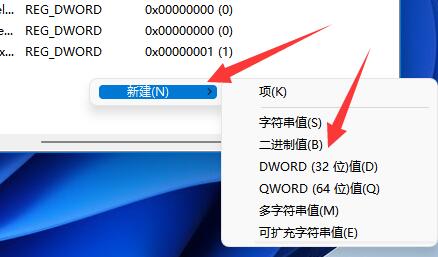
7 Kemudian namakan nilai ini kepada RpcAuthnLevelPrivacyEnabled.
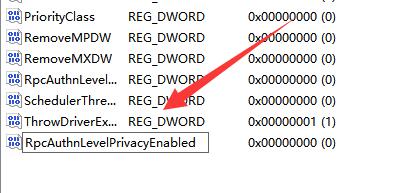
8 Klik dua kali untuk membukanya, tukar nilai kepada 0 dan sahkan untuk menyimpan.
9 Selepas pengubahsuaian selesai, mulakan semula komputer untuk menyelesaikan masalah pencetak yang dikongsi tidak dapat disambungkan.
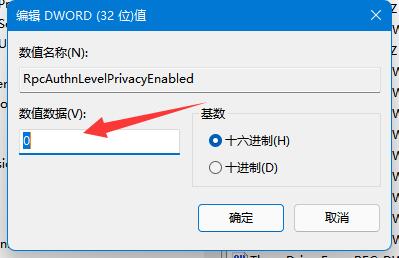
Kaedah 2,
1 Klik kanan Mula dalam bar tugas di bawah dan pilih Jalankan dalam pilihan untuk dibuka.
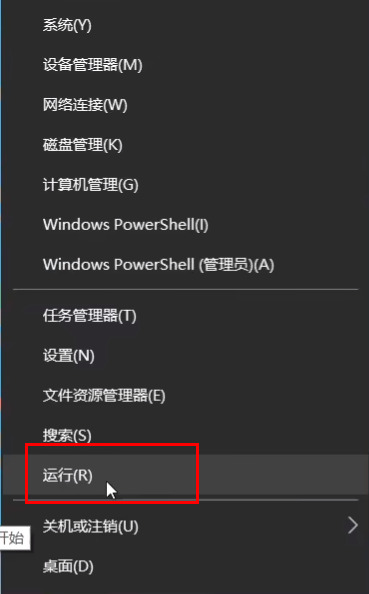
2 Masukkan gpedit.msc dan tekan Enter untuk membuka.
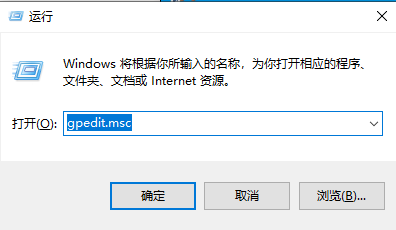
3. Masukkan Editor Dasar Kumpulan, klik Konfigurasi Komputer Tetapan Windows Tetapan Keselamatan Pilihan Keselamatan Dasar Setempat di sebelah kiri, dan cari Akaun: Status Akaun Tetamu Klik dua kali untuk membukanya.
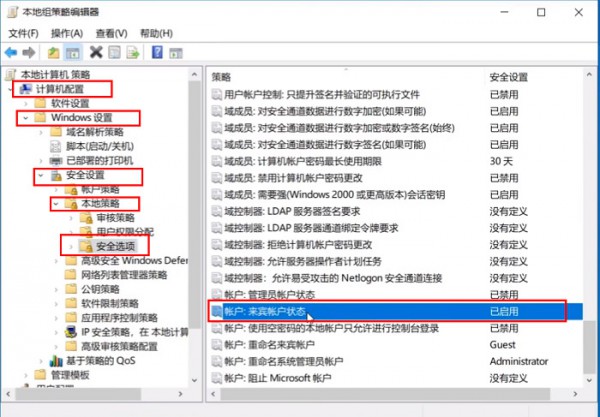
4. Tetapkan statusnya kepada didayakan.
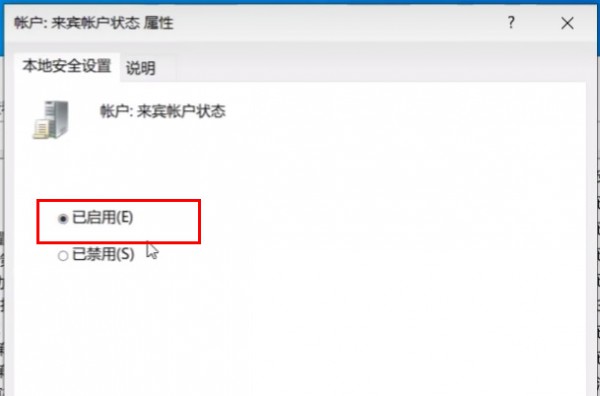
5 Kemudian klik dua kali untuk membuka akaun di sebelah kanan: akaun tempatan dengan kata laluan kosong hanya membenarkan log masuk konsol, tetapkannya kepada dilumpuhkan, klik OK untuk menyimpan.
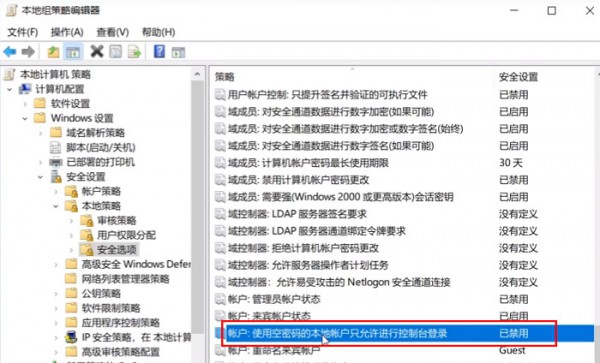
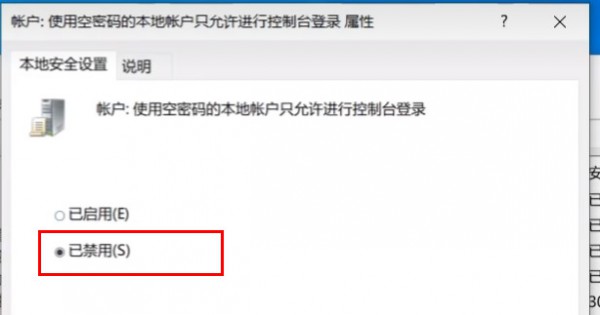
Kaedah 3,
1. Mari buka panel kawalan.

2. Klik sekali lagi untuk melihat status rangkaian dan tugasan.
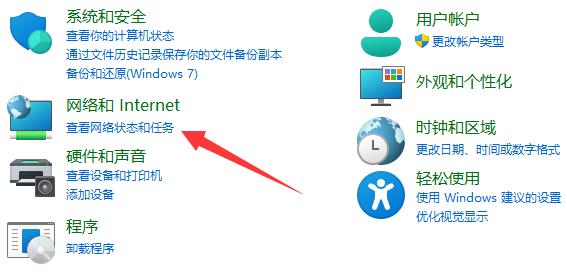
3 Kemudian klik di sebelah kiri untuk menukar tetapan perkongsian lanjutan.
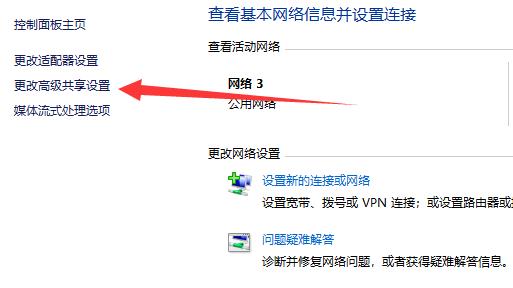
4 Kemudian dayakan penemuan rangkaian dan perkongsian pencetak dan simpan perubahan.
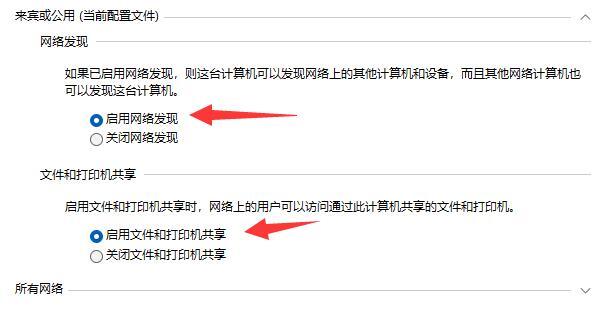
Atas ialah kandungan terperinci Bagaimana untuk menyelesaikan masalah bahawa pencetak tidak dapat disambungkan selepas kemas kini Win11 23H2?. Untuk maklumat lanjut, sila ikut artikel berkaitan lain di laman web China PHP!

